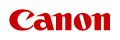0X0K-0AS
 |
|
列出所有关于调节和维护的设置,并有简短说明。默认设置用十字符(
 )标记。 )标记。 |
 |
|
星号 (*)
有“*1”标记的设置仅适用于 MF727Cdw / MF725Cdn / MF628Cw / MF626Cn / MF623Cn。
有“*2”标记的设置仅适用于已安装选购纸盒(纸盒 2)时。
|
调整复印件或打印件的渐变、浓度和色彩。 矫正渐变
|
完全调整
快速调整 调整复印图像 |
指定本机电源开启后是否自动执行快速渐变调整或色彩偏移修正。
定期自动调整图像

选择何时进行自动快速渐变调整。如果选择了 <打开>,则将在开启本机电源后自动进行快速调整。如果选择了 <关闭>,则当开启本机电源后完成第一次打印时进行快速调整。也可以手动执行此项调整(快速调整)。
|
关闭
 打开
|
<菜单>  <调整/维护>
<调整/维护>  <自动纠正设置>
<自动纠正设置>  <定期自动调整图像>
<定期自动调整图像>  选择 <关闭> 或 <打开>
选择 <关闭> 或 <打开> 

 <调整/维护>
<调整/维护>  <自动纠正设置>
<自动纠正设置>  <定期自动调整图像>
<定期自动调整图像>  选择 <关闭> 或 <打开>
选择 <关闭> 或 <打开> 

主电源打开时纠正打印色彩不匹配

选择是否在开启本机电源后自动执行纠正打印色彩不匹配功能。也可以手动执行此项调整(纠正“打印色彩不匹配”)。
|
关闭
 打开 |
<菜单>  <调整/维护>
<调整/维护>  <自动纠正设置>
<自动纠正设置>  <主电源打开时纠正打印色彩不匹配>
<主电源打开时纠正打印色彩不匹配>  选择 <关闭> 或 <打开>
选择 <关闭> 或 <打开> 

 <调整/维护>
<调整/维护>  <自动纠正设置>
<自动纠正设置>  <主电源打开时纠正打印色彩不匹配>
<主电源打开时纠正打印色彩不匹配>  选择 <关闭> 或 <打开>
选择 <关闭> 或 <打开> 

如果色彩偏移使得图像变得模糊,请使用此功能。 纠正“打印色彩不匹配”
设置向您告知墨粉盒中剩余墨粉量不足的消息的显示时间。
|
自动
 自定义
1 至 20
 至 99 (%) 至 99 (%) |
<菜单>  <系统管理设置>
<系统管理设置>  <显示准备墨粉盒通知的计时>
<显示准备墨粉盒通知的计时>  <自定义>
<自定义>  输入墨粉量
输入墨粉量  <应用>
<应用> 

 <系统管理设置>
<系统管理设置>  <显示准备墨粉盒通知的计时>
<显示准备墨粉盒通知的计时>  <自定义>
<自定义>  输入墨粉量
输入墨粉量  <应用>
<应用> 

调整临界值以决定是否只使用黑色墨粉或使用黑色和彩色墨粉混合打印彩色文档中的黑色文本。可分别对输稿器和稿台玻璃设置数值。 调整彩色文档中的文本色彩还原值
|
输稿器*1
七档
稿台玻璃
七档
|
如果对特殊类型纸张的打印效果不满意,以下设置可能可以提高打印件的质量。
特殊纸张处理
在打印纸背面、粗糙纸张或信封上打印时,调整以下设置可能可以改善打印效果。
手动反面设置(仅适用于双面)

如果打印纸背面的打印效果太淡,请选择 <打开>。可分别对各供纸器指定此设置。
|
多功能托盘
关闭
 打开
纸盒1
关闭
 打开
纸盒2*2
关闭
 打开
|
<菜单>  <调整/维护>
<调整/维护>  <特殊处理>
<特殊处理>  <特殊纸张处理>
<特殊纸张处理>  <手动反面设置(仅适用于双面)>
<手动反面设置(仅适用于双面)>  选择纸张来源
选择纸张来源  <打开>
<打开> 

 <调整/维护>
<调整/维护>  <特殊处理>
<特殊处理>  <特殊纸张处理>
<特殊纸张处理>  <手动反面设置(仅适用于双面)>
<手动反面设置(仅适用于双面)>  选择纸张来源
选择纸张来源  <打开>
<打开> 


粗糙纸设置

在粗糙纸张上打印时,尤其是彩色图像打印得太淡时,请选择 <打开>。可分别对各供纸器指定此设置。
|
多功能托盘
关闭
 打开
纸盒1
关闭
 打开
纸盒2*2
关闭
 打开
|
<菜单>  <调整/维护>
<调整/维护>  <特殊处理>
<特殊处理>  <特殊纸张处理>
<特殊纸张处理>  <粗糙纸设置>
<粗糙纸设置>  选择纸张来源
选择纸张来源  <打开>
<打开> 

 <调整/维护>
<调整/维护>  <特殊处理>
<特殊处理>  <特殊纸张处理>
<特殊纸张处理>  <粗糙纸设置>
<粗糙纸设置>  选择纸张来源
选择纸张来源  <打开>
<打开> 


防止信封粘合

如果在打印时信封盖粘连到信封主体,请选择 <打开>。
|
关闭
 打开
|
<菜单>  <调整/维护>
<调整/维护>  <特殊处理>
<特殊处理>  <特殊纸张处理>
<特殊纸张处理>  <防止信封粘合>
<防止信封粘合>  <打开>
<打开> 

 <调整/维护>
<调整/维护>  <特殊处理>
<特殊处理>  <特殊纸张处理>
<特殊纸张处理>  <防止信封粘合>
<防止信封粘合>  <打开>
<打开> 


信封切换

如果信封打印件太淡,或者信封无法顺畅送纸,请调整此设置。
|
信封1
 信封2
|
<菜单>  <调整/维护>
<调整/维护>  <特殊处理>
<特殊处理>  <特殊纸张处理>
<特殊纸张处理>  <信封切换>
<信封切换>  选择 <信封1> 或 <信封2>
选择 <信封1> 或 <信封2> 

 <调整/维护>
<调整/维护>  <特殊处理>
<特殊处理>  <特殊纸张处理>
<特殊纸张处理>  <信封切换>
<信封切换>  选择 <信封1> 或 <信封2>
选择 <信封1> 或 <信封2> 


 <信封1>
<信封1>使用普通定影力打印信封。
 <信封2>
<信封2>使用高于 <信封1> 的定影力打印信封。
特殊模式P

如果打印纸卷曲,请选择 <打开>。
|
关闭
 打开
|
<菜单>  <调整/维护>
<调整/维护>  <特殊处理>
<特殊处理>  <特殊模式P>
<特殊模式P>  <打开>
<打开> 

 <调整/维护>
<调整/维护>  <特殊处理>
<特殊处理>  <特殊模式P>
<特殊模式P>  <打开>
<打开> 


更换墨粉盒后或者打印件上出现黑色条纹时清洁定影组件。 定影组件
清洁本机内的转印皮带,防止打印质量下降。 转印皮带
通过输稿器输送后文档变脏时清洁输稿器辊轮。 输稿器 (MF727Cdw / MF725Cdn / MF628Cw / MF626Cn / MF623Cn)